word怎么设置边框颜色
更新时间:2024-01-10 09:48:10作者:jiang
在我们日常使用的文档编辑软件中,设置边框颜色是一项常见的操作,无论是在Word还是其他办公软件中,都可以通过简单的步骤来实现这一功能。在Word中,我们可以通过选择所需单元格、表格或文本框等元素,然后在边框和底纹选项中选择边框颜色,从而改变边框的颜色。这样我们可以根据需要,将边框设置为不同的颜色,以更好地突出或美化文档的内容。边框颜色的改变不仅可以提升文档的可视效果,还可以根据不同的需求,为文档增加一些个性化的元素。无论是制作报告、设计海报还是编辑简历,通过改变边框颜色,我们可以使文档更加有吸引力和专业感,提升其整体品质。
具体步骤:
1.打开word文档,首先先做个一个表格。
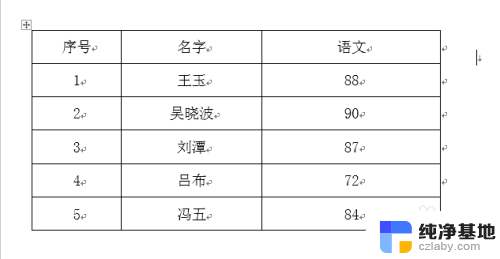
2.选中表格,在开始中找到边框和底纹。
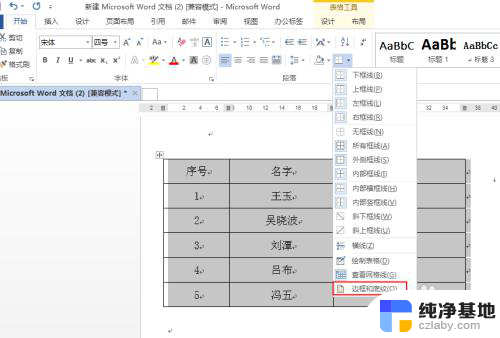
3.然后调出了边框和底纹对话框。
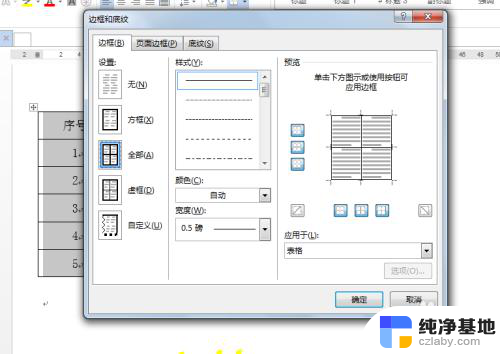
4.在边框和底纹对话框中,在边框选项中,修改颜色,例如红色,确定。
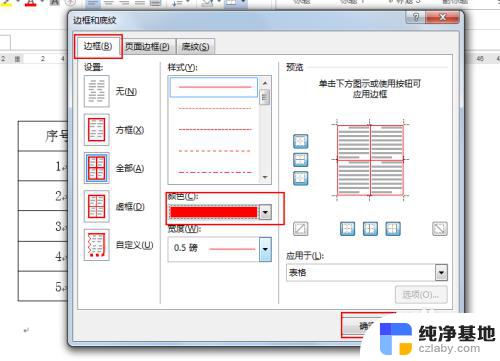
5.最后看一下边框变成了红色了。

6.注意:在Excel中设置边框颜色的话,按住快捷键ctrl+1调出单元格格式。点击边框。
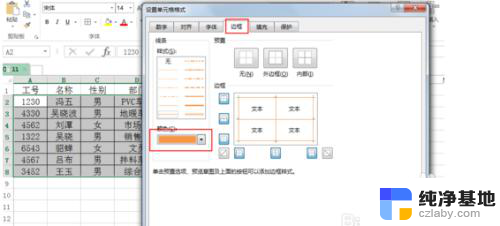
以上就是如何设置Word边框颜色的所有内容,如果还有不清楚的用户,可以参考以上小编的步骤进行操作,希望对大家有所帮助。
- 上一篇: 台式电脑前面板插耳机说不了话怎么办
- 下一篇: wps如何制作表格
word怎么设置边框颜色相关教程
-
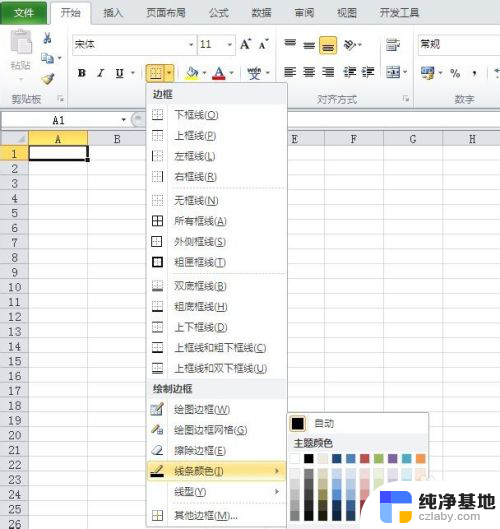 excel怎么改变边框颜色
excel怎么改变边框颜色2024-06-11
-
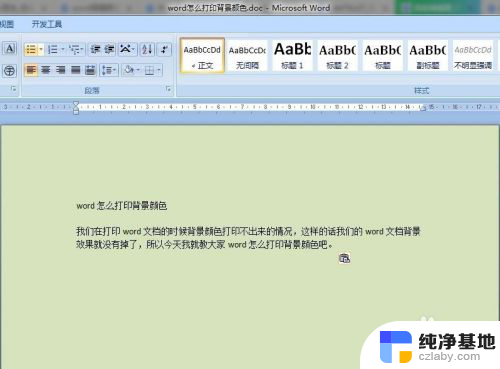 word怎么设置打印背景颜色
word怎么设置打印背景颜色2024-03-21
-
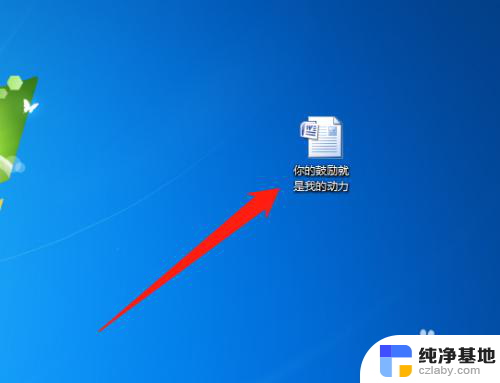 word文档中页面颜色怎么设置
word文档中页面颜色怎么设置2024-03-31
-
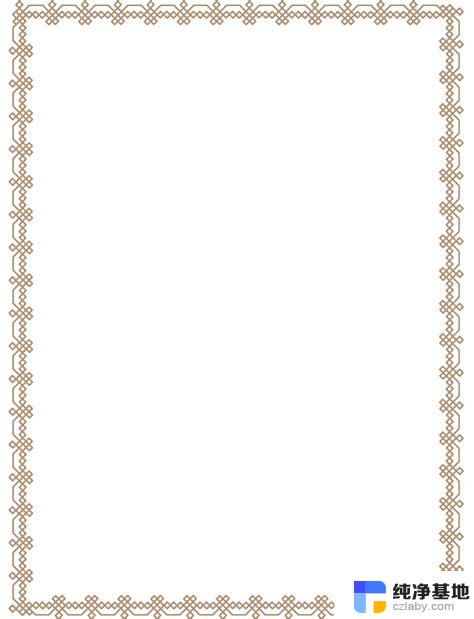 word预览有边框打印无边框
word预览有边框打印无边框2024-10-04
电脑教程推荐